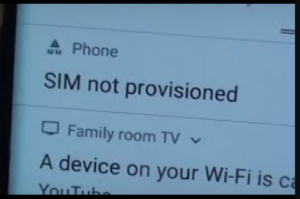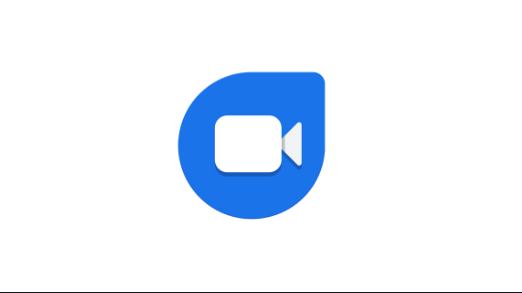Πρόσβαση στους σελιδοδείκτες του Twitter στην επιφάνεια εργασίας - Tutorial
Λοιπόν, σχεδόν όλοι μας κάποια στιγμή ζούμε μια καθημερινή ζωή Κελάδημα χρήστης που το έχει κάνει. Πριν από λίγο καιρό, το Twitter πρόσθεσε ένα μικρό χαρακτηριστικό που ονομάζεται Σελιδοδείκτες που ουσιαστικά σας επέτρεψε να αποθηκεύσετε tweets και να τα αποθηκεύσετε. Επομένως, δεν χρειάστηκε να σας αρέσουν και να αναδημοσιεύσετε tweet μόνο για τον μοναδικό σκοπό να τα αποθηκεύσετε πραγματικά. Σε αυτό το άρθρο, θα μιλήσουμε για την πρόσβαση στους Σελιδοδείκτες Twitter στο Desktop - Tutorial. Ας ξεκινήσουμε!
Το πρόβλημα είναι ότι αυτή η ενότητα σελιδοδεικτών έχει ένα ελάττωμα, επειδή είναι διαθέσιμη μόνο στην έκδοση της εφαρμογής για κινητά αντί στην έκδοση για επιτραπέζιους υπολογιστές.
Το να είναι έτσι σημαίνει ότι δεν μπορείτε να προσθέσετε σελιδοδείκτες σε tweets από την επιφάνεια εργασίας σας, καθώς δεν μπορείτε να έχετε πρόσβαση σε αυτά που έχετε ήδη προσθέσει σελιδοδείκτες.
Το Twitter πρόσθεσε επίσης μια λειτουργία σελιδοδεικτών στις εφαρμογές του λίγο πριν. Η δυνατότητα σάς επιτρέπει επίσης να αποθηκεύσετε ένα tweet σε μια ειδική ενότητα της εφαρμογής. Είναι στην πραγματικότητα πολύ καλύτερος από το retweeting ή το συμπαθούμε. Η ενότητα σελιδοδεικτών μπορεί επίσης να είναι γεμάτη αν δεν είστε προσεκτικοί, ωστόσο, είναι καλύτερο από το να ακολουθήσετε πραγματικά το retweet ή / και την αγαπημένη διαδρομή. Δυστυχώς, αυτή η δυνατότητα περιορίζεται στην πραγματικότητα στις εφαρμογές. Όχι μόνο δεν μπορείτε να προσθέσετε σελιδοδείκτες σε tweets από την έκδοση ιστού, αλλά και να μην έχετε πρόσβαση σε αυτά. Ευτυχώς, υπάρχει μια πολύ απλή λύση. Twitter κινητό.
Αποκτήστε πρόσβαση στους Σελιδοδείκτες του Twitter
Οι σελιδοδείκτες του Twitter ενδέχεται να μην αποτελούν μέρος της έκδοσης του ιστότοπου για υπολογιστές, ωστόσο, έχουν ενσωματωθεί στην έκδοση ιστού για κινητά. Εάν θέλετε να αποκτήσετε πρόσβαση στους σελιδοδείκτες του Twitter στην επιφάνεια εργασίας σας, επισκεφθείτε την έκδοση του Twitter για κινητά.
Συνδεθείτε στην έκδοση για κινητά και, στη συνέχεια, κάντε κλικ στην εικόνα του προφίλ σας στην κορυφή. Στη συνέχεια θα ανοίξει ένα μενού μαζί με μια επιλογή Σελιδοδεικτών. Πατήστε σε αυτό για να δείτε όλα τα tweets σας με σελιδοδείκτη. Είναι αυτονόητο ότι αν πρέπει να προσθέσετε σελιδοδείκτη σε ένα tweet από την επιφάνεια εργασίας σας, αυτός είναι ο πραγματικός τρόπος για να το κάνετε.
Το Twitter που δεν προσθέτει αυτήν την επιλογή στην έκδοση για επιτραπέζιους υπολογιστές του ιστότοπού του είναι πραγματικά γελοίο. Η δυνατότητα σελιδοδείκτη είναι πραγματικά χρήσιμη. μαζί με τόσα πολλά tweets στο χρονοδιάγραμμα ενός χρήστη, και ένας πολύ μεγάλος αριθμός retweets αναφέρει tweets, και άρεσε επίσης tweet. Αυτό παρακολουθεί μερικά tweets ή ένα καλό νήμα δεν είναι εύκολο. Το θέμα δεν είναι απλώς να του δοθεί μια κοινωνική ώθηση, ωστόσο, να μπορείτε να το διαβάσετε ξανά όταν το χρειάζεστε.

Περαιτέρω | Σελιδοδείκτες Twitter στην επιφάνεια εργασίας
Ωστόσο, οι χρήστες μπορεί να κάνουν αποστολή μηνύματος tweet σε κάποιον, κάτι που εμπλέκει άλλους ανθρώπους και δεν είναι βολικό στη χρήση. Δεν θα χρειαζόταν πολύ να προσθέσετε αυτήν τη δυνατότητα στην έκδοση του ιστότοπου στην επιφάνεια εργασίας. Σκεφτείτε πώς το Twitter αλλάζει τον τρόπο με τον οποίο οι εφαρμογές τρίτων μπορούν να χρησιμοποιούν το API του, πράγμα που καθιστά ορισμένες από τις καλύτερες παρωχημένες. Πρέπει επίσης να προσφέρει στους χρήστες μια καλύτερη εμπειρία.
Εάν βρείτε εσείς έναν άβολο τρόπο για να έχετε πρόσβαση στους σελιδοδείκτες του Twitter στην επιφάνεια εργασίας σας. Εσείς μπορείτε πάντα να χρησιμοποιείτε τη λειτουργία σελιδοδεικτών στο πρόγραμμα περιήγησής σας. Τα προγράμματα περιήγησης διαθέτουν μια δυνατότητα συγχρονισμού που σας επιτρέπει να συγχρονίζετε τους σελιδοδείκτες σας μεταξύ διαφορετικών επιτραπέζιων υπολογιστών, ακόμη και κινητών συσκευών. Μπορείτε επίσης να δημιουργήσετε έναν ειδικό φάκελο για τα tweets που προσθέτετε σελιδοδείκτη και να αποφύγετε την ανάμειξή τους με όλα τα άλλα που έχετε προσθέσει σελιδοδείκτη. Αυτό λειτουργεί μόνο αν δεν χρησιμοποιείτε την εφαρμογή Twitter στο τηλέφωνό σας πολύ ή καθόλου.
Γιατί να αλλάξετε από το Like σε σελιδοδείκτη; | Σελιδοδείκτες Twitter στην επιφάνεια εργασίας
Λοιπόν, τα τελευταία δύο χρόνια, το Twitter άλλαξε σιγά-σιγά τη συμπεριφορά του κουμπιού 'Μου αρέσει' (παλαιότερα γνωστό ως Αγαπημένο). Κάποτε ήταν ένας τρόπος να δείξουμε εκτίμηση για μια ανάρτηση. Ήταν επίσης μια λύση για την αποθήκευση tweets και την αυτοματοποίηση εργασιών χρησιμοποιώντας υπηρεσίες όπως το IFTTT.
Τώρα, η λειτουργία Like χρησιμοποιείται πολύ δημόσια και συμπεριλαμβάνει και τη μηχανή προτάσεων του Twitter. Κάθε φορά που κάποιος στον κύκλο σας αρέσει το tweet κάποιου άλλου, τότε εμφανίζεται στη ροή σας. Το Twitter θα στείλει ακόμη και μια ειδοποίηση στους οπαδούς σας για tweet ότι σας άρεσε επίσης.
Αν σας άρεσαν τα tweets μόνο για να τα αποθηκεύσετε για αργότερα. Λοιπόν, αυτό πιθανώς δεν είναι αυτό που θέλετε να συμβεί.
Θα πρέπει να αρχίσετε τώρα να κάνετε σελιδοδείκτη σε tweet. Η σελιδοδείκτη γίνεται ιδιωτικά και τα δεδομένα δεν κοινοποιούνται μαζί με κανέναν. Μια ξεχωριστή ενότητα για τους Σελιδοδείκτες του Twitter έχει όλα τα tweets σας με σελιδοδείκτη. Ας δούμε πώς λειτουργεί η λειτουργία Σελιδοδείκτες Twitter στην εφαρμογή για κινητά και στον ιστότοπο.
Πώς μπορείτε να προσθέσετε σελιδοδείκτη Tweets στην εφαρμογή για κινητά | Σελιδοδείκτες Twitter στην επιφάνεια εργασίας
Κάθε φορά που κάνετε περιήγηση στη ροή σας στο Twitter και στη συνέχεια συναντάτε ένα tweet ή έναν σύνδεσμο. Αυτό που θέλετε να αποθηκεύσετε για αργότερα και, στη συνέχεια, κάντε κλικ στο κουμπί Κοινή χρήση. Μπορείτε επίσης να κάνετε το ίδιο και από την εκτεταμένη προβολή του tweet.
avastsvc exe υψηλή χρήση CPU
- Από το αναδυόμενο παράθυρο, πρέπει να κάνετε κλικ στο Προσθήκη Tweet στους Σελιδοδείκτες.

Ας το βρούμε τώρα και στην ενότητα Σελιδοδείκτες του Twitter.
- Μεταβείτε στην αρχική οθόνη της εφαρμογής Twitter και, στη συνέχεια, κάντε κλικ στο εικονίδιο προφίλ σας στην επάνω αριστερή γωνία (ή, στη συνέχεια, σύρετε από το αριστερό άκρο της οθόνης).
- Από εδώ, πρέπει να κάνετε κλικ στους Σελιδοδείκτες.

- Τώρα όλα τα αποθηκευμένα tweet σας θα εμφανίζονται εδώ. Το τελευταίο tweet με σελιδοδείκτη θα είναι επίσης στην κορυφή. Το tweet θα περιλαμβάνει όλα τα συνημμένα μέσα. Μπορείτε να κάνετε κλικ σε αυτό για να αναπτύξετε το tweet και να δείτε τις απαντήσεις.
Εάν θέλετε να διαγράψετε ένα tweet από σελιδοδείκτες, κάντε κλικ στο κουμπί Κοινή χρήση και, στη συνέχεια, επιλέξτε Κατάργηση από σελιδοδείκτες.
Πώς μπορείτε να προσθέσετε σελιδοδείκτη Tweets στον ιστότοπο του Twitter; | Σελιδοδείκτες Twitter στην επιφάνεια εργασίας
Η διαδικασία είναι ακριβώς η ίδια με τον ιστότοπο Twitter στον οποίο μπορείτε να έχετε πρόσβαση από οποιονδήποτε υπολογιστή ή πρόγραμμα περιήγησης ιστού για κινητά.
- Αρχικά, ανοίξτε τον ιστότοπο του Twitter και βρείτε το tweet που χρειάζεστε για να προσθέσετε σελιδοδείκτη.
- Πατήστε το κουμπί Κοινή χρήση στο κάτω μέρος του tweet.
- Από το μενού και μετά πατήστε Προσθήκη Tweet στους Σελιδοδείκτες. Το tweet θα επισημανθεί επίσης.
- Βρείτε την ενότητα Σελιδοδείκτες είναι πολύ πιο εύκολη στον ιστότοπο της επιφάνειας εργασίας. Θα δείτε επίσης ένα κουμπί Σελιδοδείκτες στην πλευρική γραμμή. (Αν χρησιμοποιείτε φορητό υπολογιστή ή μικρότερη οθόνη και η πλαϊνή μπάρα είναι σε συμπαγή λειτουργία, τότε θα δείτε μόνο ένα εικονίδιο σελιδοδείκτη.)
- Πατήστε στο κουμπί Σελιδοδείκτες στην πλαϊνή γραμμή για να ανοίξετε τα tweets σας με σελιδοδείκτη.
- Μπορείτε τώρα να περιηγηθείτε σε όλα τα αποθηκευμένα tweet σας.
Αν θέλετε να διαγράψετε ένα tweet από τη λίστα σελιδοδεικτών, πατήστε το κουμπί Κοινή χρήση και επιλέξτε Κατάργηση tweet από τους Σελιδοδείκτες.
συμπέρασμα
Εντάξει, αυτό ήταν όλοι οι λαοί! Ελπίζω να σας αρέσει αυτό το άρθρο και να το βρείτε επίσης χρήσιμο για εσάς. Δώστε μας τα σχόλιά σας σχετικά με αυτό. Επίσης, αν έχετε περισσότερα ερωτήματα και ζητήματα που σχετίζονται με αυτό το άρθρο. Στη συνέχεια, ενημερώστε μας στην παρακάτω ενότητα σχολίων. Θα επικοινωνήσουμε μαζί σας σύντομα.
Να έχεις μια υπέροχη μέρα!
Δείτε επίσης: Επανεξέταση: Είναι ασφαλές ή νόμιμο για χρήση το Putlocker;